
Skema warna bagan membantu mengidentifikasi setiap tingkat braket.
Kredit Gambar: Gambar milik Microsoft
Di Word 2010 dan 2013, cara paling jelas untuk membuat braket turnamen adalah dengan menggambar kotak teks dan menghubungkan garis. Metode itu berhasil, tetapi ada solusi yang jauh lebih cepat: gunakan bagan organisasi dengan kotak-kotak yang ditata untuk membuat braket. Dengan membuat bagan organisasi, Word menangani pemosisian, ukuran, dan garis penghubung secara otomatis.
Langkah 1

Word 2013 - (Microsoft)
Kredit Gambar: Gambar milik Microsoft
Klik Seni pintar pada tab Sisipkan.
Video Hari Ini
Langkah 2

Bagan hierarki mana pun berfungsi untuk braket, tetapi opsi ini adalah yang paling jelas untuk dibaca.
Kredit Gambar: Gambar milik Microsoft
Buka Hirarki bagian dan pilih Bagan Organisasi. Atau, pilih Bagan Organisasi Horisontal untuk braket horizontal.
Langkah 3
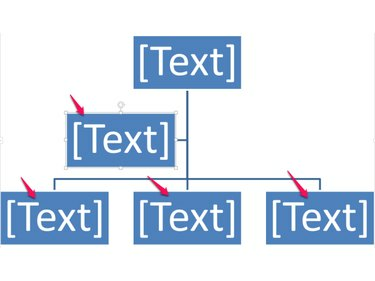
Hapus kotak itu sendiri, bukan hanya teks.
Kredit Gambar: Gambar milik Microsoft
Pilih masing-masing kotak di bagan secara bergantian, kecuali yang teratas, dan hapus dengan
Del kunci. Dari sini, Anda dapat membuat braket persis seperti yang Anda butuhkan -- tata letak bagan default tidak menempatkan kotak dalam tata letak yang berguna untuk braket turnamen.Langkah 4
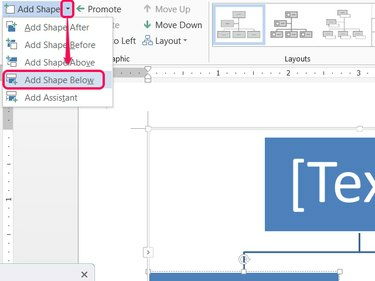
Tombol terdekat memungkinkan Anda memindahkan kotak setelah menambahkannya.
Kredit Gambar: Gambar milik Microsoft
Pilih kotak yang tersisa dan buka Tambahkan Bentuk menu tarik-turun pada tab Desain. Memilih Tambahkan Bentuk Di Bawah. Pilih kembali kotak atas dan pilih Tambahkan Bentuk Di Bawah lagi untuk membangun bagian atas braket.
Langkah 5

Jangan khawatir tentang tata letak yang aneh pada saat ini.
Kredit Gambar: Gambar milik Microsoft
Pilih kotak pertama di tingkat kedua braket dan gunakan Tambahkan Bentuk Di Bawah untuk menambahkan kotak di bawahnya. Pilih kembali kotak pertama di tingkat kedua dan Tambahkan Bentuk Di Bawah lagi.
Ulangi proses ini untuk kotak kedua di tingkat kedua, dan Anda akan memiliki tiga tingkat braket yang lengkap, tetapi tata letak bagan tidak akan terlihat seperti braket turnamen.
Langkah 6

Pilihan lain, Keduanya, menarik garis secara berbeda.
Kredit Gambar: Gambar milik Microsoft
Klik salah satu kotak di dalam kurung dan tekan Ctrl-A untuk memilih semua kotak. Klik tata letak pada tab Desain dan pilih Standar untuk berbaris kotak seperti yang Anda harapkan untuk menemukan mereka di braket turnamen.
Langkah 7
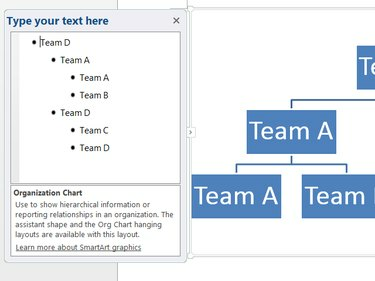
Teks secara otomatis diubah ukurannya agar sesuai dengan kotak saat Anda mengetik.
Kredit Gambar: Gambar milik Microsoft
Tambahkan lebih banyak tingkatan ke braket Anda dengan Tambahkan Bentuk Di Bawah, jika diperlukan. Setelah Anda memiliki semua kotak yang Anda butuhkan, gunakan jendela Ketik Teks Anda Di Sini untuk memasukkan teks dalam tanda kurung.
Langkah 8
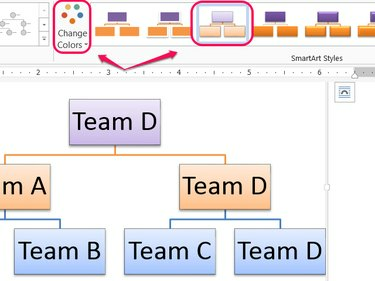
Kombinasikan skema warna apa pun dengan gaya apa pun.
Kredit Gambar: Gambar milik Microsoft
Menggunakan Ubah Warna menu dan opsi SmartArt Styles pada tab Design untuk mengubah tampilan braket.
Tip
Jika Anda menggunakan bagan organisasi horizontal, buka "Tata Letak Halaman," klik "Orientasi" dan pilih "Lanskap" untuk membalik halaman secara horizontal, memberi Anda lebih banyak ruang untuk bekerja.
Untuk membuat perubahan pada warna atau gaya kotak individual di dalam kurung, klik kanan kotak tersebut dan pilih "Format Bentuk".
Anda tidak perlu menambahkan teks ke setiap kotak secara bersamaan. Kembali lagi nanti untuk memperbarui braket saat turnamen berlanjut.


